
În articolul următor vom analiza utilitarul de compresie xz. Un coleg ne-a povestit despre ea acum ceva timp într-un articol despre cum să zip și dezarhivați fișierele în Ubuntu. Utilizarea acestui instrument este similară cu gzip și bzip2.
Poate fi folosit pentru comprimați sau decomprimați fișierele conform modului de operare selectat. Metoda de compresie utilizată de aceste fișiere este pe baza algoritmului de LZMA/ LZMA2. Acest algoritm a început să fie dezvoltat la sfârșitul anilor 90. Folosește o schemă de dicționar de compresie similară cu LZ77.
Algoritmul de compresie LZ77 aparține familiei compresoare fără pierderi, cunoscut și sub numele de compresoare de text. Acestea sunt cunoscute sub acest nume, deoarece nu omit informații din fișier atunci când le comprimăm. Spre deosebire de compresoarele care utilizează algoritmi de acest tip lossy. Acestea omit unele informații care caută să reducă considerabil dimensiunea fișierului original. Un exemplu în acest sens ar fi jpeg, MP3, MPG etc.
Comparativ cu fișierele „gz”, „xz” are un raport de compresie mai bun și timp de decompresie mai scurt. Cu toate acestea, atunci când utilizăm setările implicite de compresie, va fi nevoie de mai multă memorie pentru decomprimare. Gzip are o utilizare a memoriei ceva mai redusă.
Fișierele .xz sunt utilizate pentru comprimarea și decomprimarea datelor, astfel încât transferul de fișiere pe Internet sau stocarea informațiilor pe hard disk-uri ocupă mai puțin. În concluzie, dacă vrem comprimați un fișier care caută să ocupe cât mai puțin spațiu posibil, avem opțiunea de a-l comprima cu xz.
Cum se folosește compresia XZ
Comprima
El cel mai simplu exemplu Comprimarea unui fișier cu xz este după cum urmează. În terminal (Ctrl + Alt + T) scriem:

xz android-x86_64-7.1-r2.iso
Puteți utiliza, de asemenea, -z opțiune pentru a efectua compresie:
xz -z android-x86_64-7.1-r2.iso
Aceste comenzi vor comprima fișierul, dar vor șterge fișierul sursă. da nu căutăm să ștergem fișierele sursă, vom folosi -k opțiune după cum urmează:

xz -k android-x86_64-7.1-r2.iso
decomprima
Pentru a decomprima un fișier, vom putea folosi fișierul opțiunea -d:
xz -d android-x86_64-7.1-r2.iso
De asemenea, putem realiza același lucru cu opțiunea unxz:
unxz android-x86_64-7.1-r2.iso
Compresia forțată
Dacă o operațiune eșuează, de exemplu, dacă există un fișier comprimat cu același nume, vom folosi -f opțiune pentru a forța procesul:
xz -kf android-x86_64-7.1-r2.iso
Setați nivelurile de compresie
Acest instrument acceptă diferite niveluri prestabilite de compresie (De la 0 la 9. Cu o valoare implicită de 6). De asemenea, vom putea folosiți aliasuri la fel de repede (va fi rapid, dar cu compresie mai mică) pentru a seta ca valoare 0 și - cel mai bun pentru a seta ca valoare 9 (compresie lentă, dar mai mare). Câteva exemple de stabilire a acestor niveluri sunt următoarele:
xz -k -8 android-x86_64-7.1-r2.iso xz -k --best android-x86_64-7.1-r2.iso
Limitarea memoriei
În cazul în care avem o cantitate mică de memorie de sistem și dorim să comprimăm un fișier imens, vom avea posibilitatea să folosim -opțiune de memorie = limită (valoarea limită poate fi în MB sau ca procentaj de memorie RAM) pentru a seta o limită de utilizare a memoriei pentru compresie:
xz -k --best --memlimit-compress=10% android-x86_64-7.1-r2.iso
Activați modul silențios
Dacă suntem interesați să executăm compresia în modul silențios, va trebui doar să adăugăm -q opțiune. De asemenea, putem activa modul detaliat cu -v, așa cum se arată în următoarele:
xz -k -q android-x86_64-7.1-r2.iso xz -k -qv android-x86_64-7.1-r2.iso
Creați un fișier tar.xz
Următorul este un exemplu de utilizare pentru a obține un fișier cu extensia tar.xz.

tar -cf - *.txt | xz -7 > txtfiles.tar.xz
Pentru a atinge același scop, putem folosi și:

tar -cJf txtfiles.tar.xz *.txt
Verificați integritatea fișierelor comprimate
Putem testa integritatea fișierelor comprimate folosind -t opțiune. Folosind -l putem vedea informațiile despre un fișier comprimat.
xz -t txtfiles.tar.xz xz -l txtfiles.tar.xz
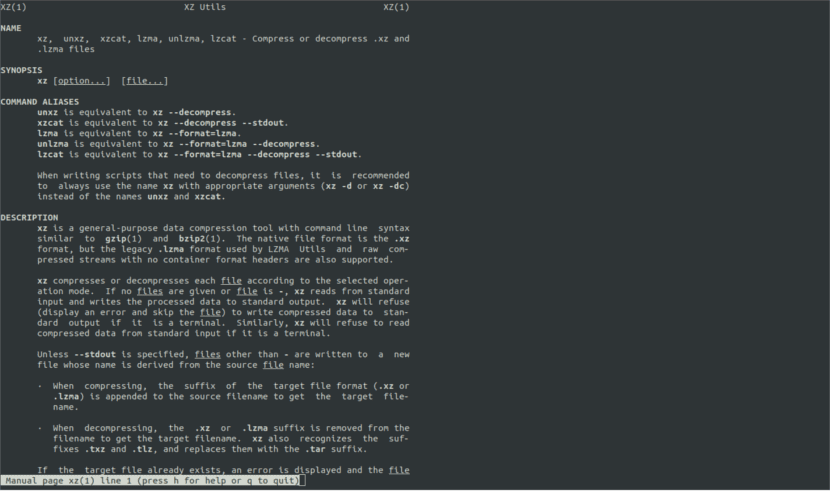
Acesta este un instrument bun pentru comprimarea fișierelor. În acest articol, ne uităm doar la câteva exemple de comprimare și decomprimare. Pentru mai multe informații despre tot ce putem face, puteți accesa pagina om xz.